win10电脑标签纸怎么设置 Win10便签纸打开方法
更新时间:2024-05-13 14:35:44作者:xiaoliu
在日常办公和生活中,使用便签纸是一种方便快捷的方式来记录重要事项和备忘信息,许多人在使用Win10电脑时可能会遇到设置便签纸的困惑。如何在Win10电脑上设置便签纸呢?本文将为您介绍Win10电脑设置便签纸的方法,帮助您提高工作效率和生活便利。让我们一起来了解吧!
具体方法:
1.从左下角开始菜单,打开后,选择所有应用中的“sticky Notes”。
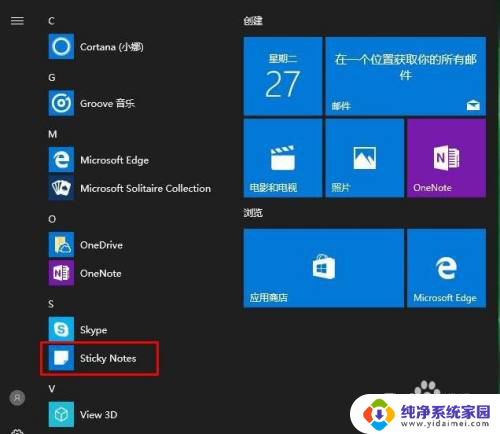
2.便签打开后,就可以进行记事等操作了。
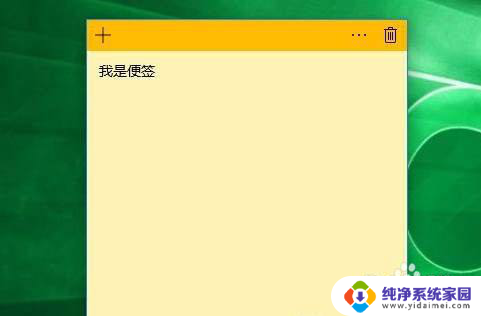
3.怎么添加便签数量呢?,点击+号,可以开启多个便签。
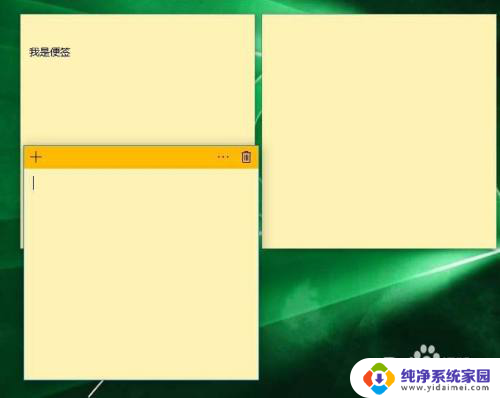
4.点击 “。。。”,可以设置便签的颜色。
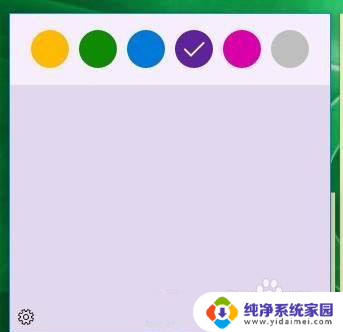
5.便签在没有删除的情况下,重新启动Win10系统后。还是会存在于桌面的,这点非常实用,不必刻意的保存。
以上就是win10电脑标签纸设置的全部内容,还有不清楚的用户可以参考以上步骤进行操作,希望能够对大家有所帮助。
win10电脑标签纸怎么设置 Win10便签纸打开方法相关教程
- win10打开便签 Win10便签纸打开方法
- win10便签打不开怎么办 Windows10系统便签程序无法启动怎么办
- 电脑便签删除了怎么恢复 Win10便签误删后的数据恢复方法
- 工作便签在电脑的哪里 如何在Win10打开便签
- win10便签开机自动启动 win10 便签开机自启动设置教程
- windows10电脑便签在哪里找 Win10的便签在哪里打开
- win10 怎么把便签置顶 电脑桌面便签如何置顶
- windows怎么弄便签 WIN10中的便签如何打开和使用
- win10工作便签 WIN10中的便签如何添加和打开
- 电脑桌面怎么设置便签win10 电脑桌面上添加便签的快捷方式
- 怎么查询电脑的dns地址 Win10如何查看本机的DNS地址
- 电脑怎么更改文件存储位置 win10默认文件存储位置如何更改
- win10恢复保留个人文件是什么文件 Win10重置此电脑会删除其他盘的数据吗
- win10怎么设置两个用户 Win10 如何添加多个本地账户
- 显示器尺寸在哪里看 win10显示器尺寸查看方法
- 打开卸载的软件 如何打开win10程序和功能窗口